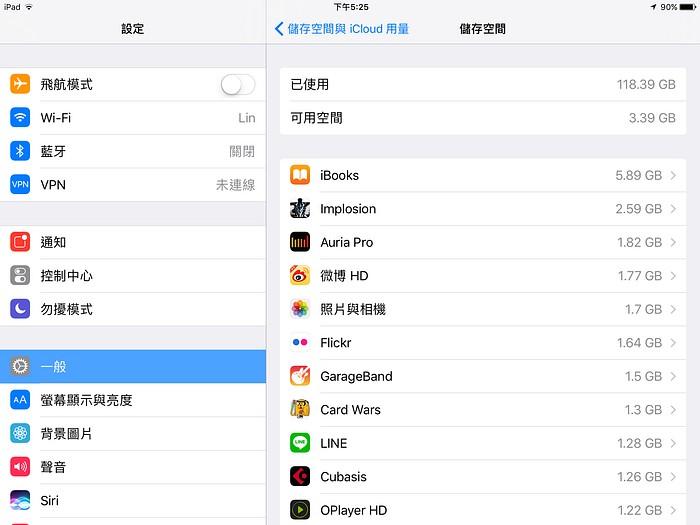iOS 17 Beta 版更新描述文件如何取得? 4 招下载、安装与升级教学
ios资讯 2024年10月29日 13:24:00 臻智哥

苹果已经在 WWDC 2023 第一场大会结束后释出 iOS 17 的开发者预览版 Developer Beta,不过根据过去的资料,你必须要有 Apple Developer 开发者测试账号,并且将 iPhone 升级到 iOS 16.4 以上的版本,通过设置 App 中的软件更新功能,才可以下载 iOS 17 Developer Beta 更新文件。
不过苹果似乎释出了一个更简单的方法,让你可以不用取得iOS 17 Beta描述文件就可以下载、安装并且升级iOS 17。
今天这篇文章我们就要教大家把 iPhone 升级、更新到 iOS 17 Beta 的 4 种安装方法。
升级iOS 17 Beta以前记得先备份
再次重申,iOS 17 Developer Beta 目前还是测试版,甚至是针对开发人员提供的测试版,而且还是第一个测试版,所以里面会有不少的Bug,这些都是正常的。
把 iPhone 连接到电脑以后,打开 Finder 或是 iTunes 就可以看到这只 iPhone 的信息,你可以选择把 iPhone 备份到电脑里面,然后点选「立即备份」就可以了。
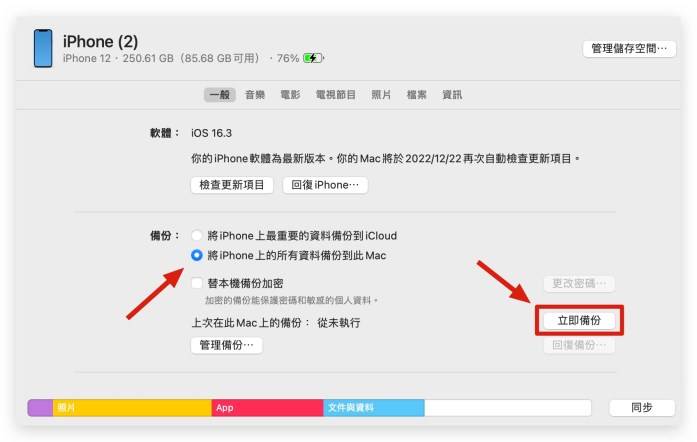
虽然我觉得这次的测试版其实稳定不少,我自己使用这几天也只遇到几次的重开机,没有卡顿或是特别耗电的情况,只是手机有明显变得比较温(还不到烫的程度啦),但还是建议一定要先备份。
01. 通过iPhone软件更新升级、安装iOS 17 Beta版
iPhone 需要先更新到至少 iOS 16.4
通过这个方式更新、升级到iOS 17 Beta版的前提,是你必须要将iPhone先升级到iOS 16.4,这样才会有下面我要介绍的功能。
通过Beta版更新项目升级iOS 7 Beta版
当你升级到 iOS 16.4 以后,开启「设置」→「常规」→「软件更新」这个项目后,你就可以在下面「Beta 版更新项目」中点进去。
在这里面点进去,你就可以看到三个选项,分别是:
iOS 17 Developer beta
iOS 16 Public beta
iOS 16 Developer beta
选择第一个iOS 17 Developer beta这个项目,然后再退出来,等一下下就可以看到下方出现iOS 17的更新说明,点击下面的「下载并安装」,就会开始iOS 17的升级、更新流程。
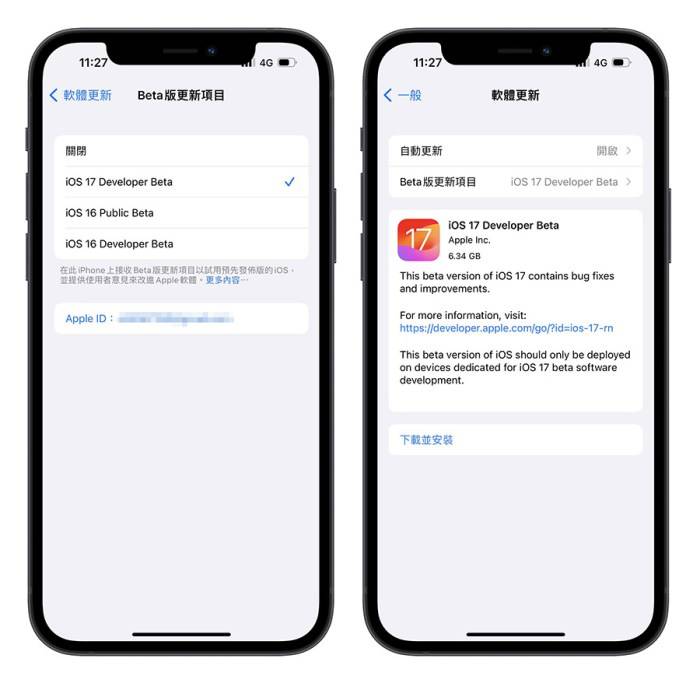
接下来你会遇到的事情就跟平常更新iOS一样,系统会开始下载iOS 17 Beta的更新文件、准备更新、跑白苹果的更新进度条,最后就会看到欢迎的画面,到此为止就成功更新到iOS 17 Beta版了。
02. 通过第三方网站下载iOS 16 描述文件再升级iOS 17 Beta 版
如果你是iOS 16.4以前的用户,你不会有上述Beta软件更新项目这个功能,所以你不能通过上面的方法更新、升级然后安装iOS 17 Beta版。
你必须用原始的方式更新、升级 iOS 17 Beta:
取得 iOS 17 Beta 描述文件
安装 iOS 17 Beta 描述文件
下载 iOS 17 Beta 安装文件
更新 iOS 17 Beta 安装文件
虽然过去几个分享描述文件的第三方网站已经被苹果要求关闭无法使用了,但似乎仍然有部分渠道可以取得iOS 16.6 Beta版的描述文件。
你可以先安装iOS 16.6Beta版描述文件,就可以直接升级到iOS 17 beta版了。
👉 下载 iOS 16.6 Developer Beta 版描述文件:请点此
安装iOS 16.6 Beta描述文件
接着进入到 iPhone 设置中,你会看到「已下载描述文件」的选项,点击后,在选择下面的「查看描述文件」然后安装 iOS 16.6 Beta 的描述文件。
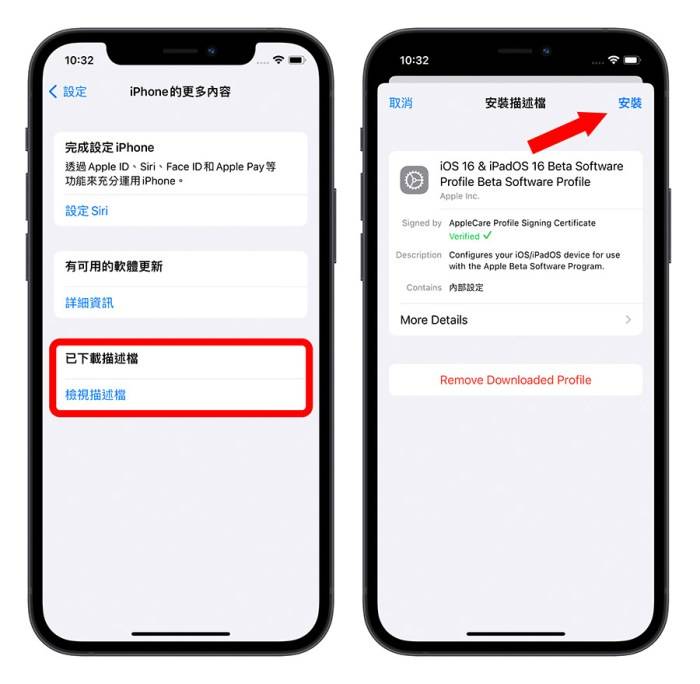
下载、安装iOS 17 Beta版更新
安装完描述文件以后,再进入到iPhone设置中,前往「一般」→「软件更新」里面,你会看到一个「Beta 版更新项目」,点开以后选择「iOS 17 Developer Beta」这个选项,退出这个画面后就可以看到iOS 17 Beta版的更新出现了。
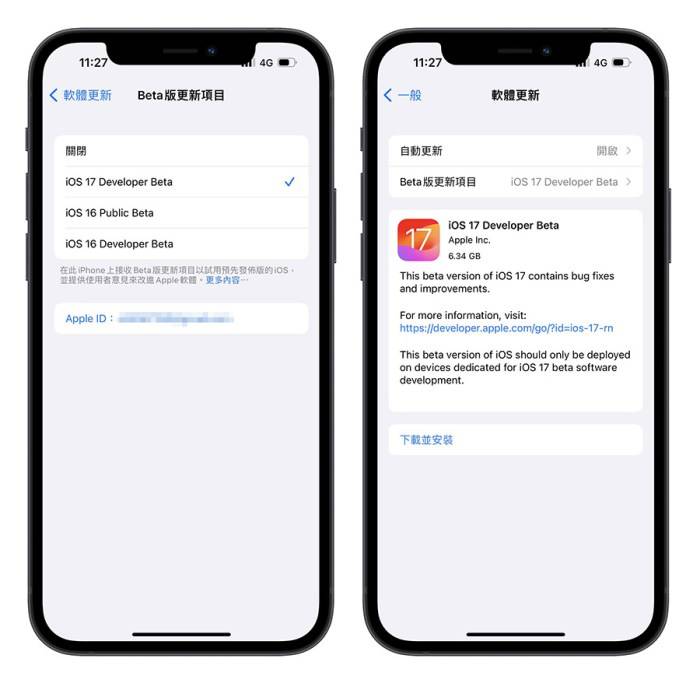
后续的更新方式就是我们所习惯的下载iOS 17更新文件、准备安装iOS 17更新文件,iPhone关机跑白苹果进度条,最后就会看到哈啰的欢迎画面,这样就完成iOS 17 Developer的更新、升级与安装步骤了。
03. 下载iOS 17的IPSW文件升级iOS 17
第三种方法就是下载iOS 17的IPSW文件,然后通过电脑 Finder/iTunes 的方式,把 iPhone 升级成 iOS 17 的系统。
取得iOS 17 beta的IPSW文件
首先到以下的网站,去下载对应你 iPhone 型号的 iPSW 文件:请点此
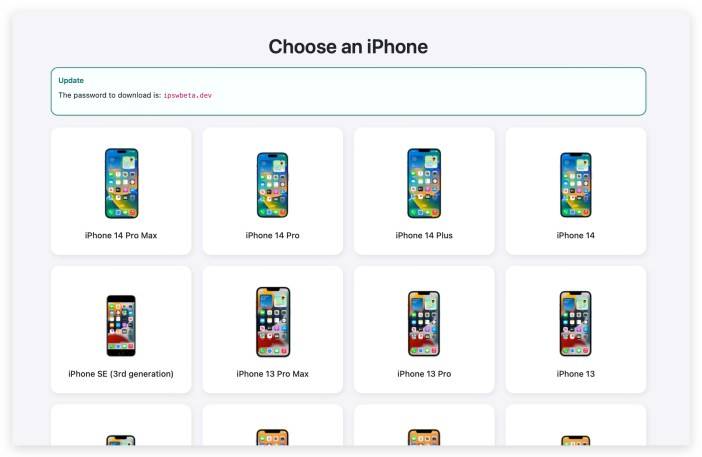
下载的来源选择苹果就可以了。
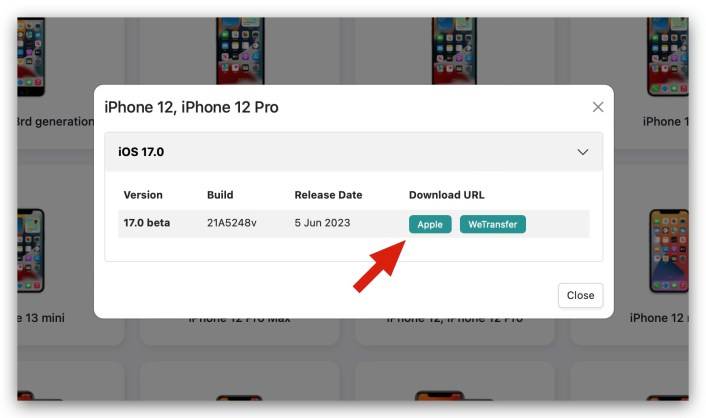
下载完以后,把 iPhone 和你的 Mac 或 PC 连接,然后打开 Finder(或是 iTunes),点击你的 iPhone。
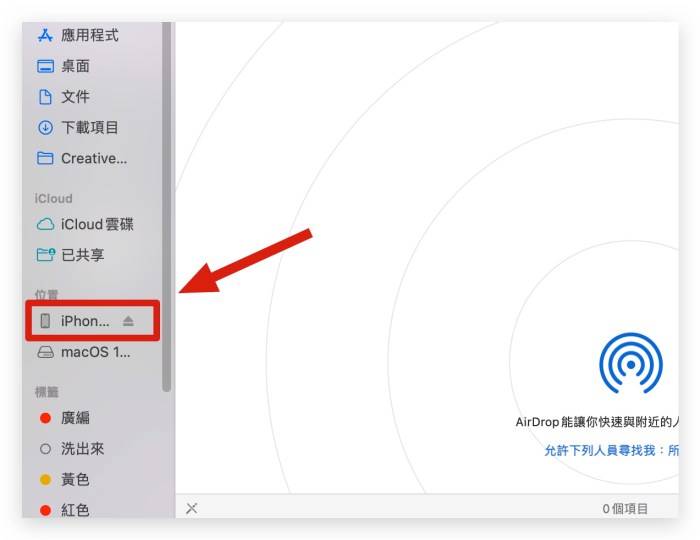
通过 Finder 或 iTunes 执行 IPSW 升级 iOS 17 Beta
在 Mac 上的话,按住 option 按键再按下「回复 iPhone」的按钮; 在 PC 上的话则是按住 Shift 键再去按「回复 iPhone」的按钮。
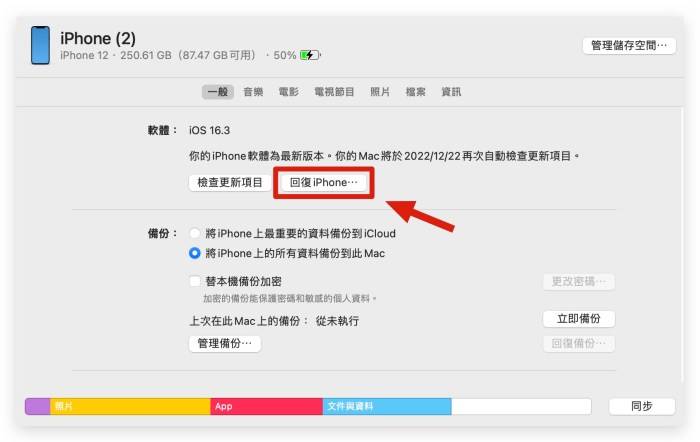
在跳出的窗口中选择刚才我们下载好的 IPSW 文件,点选「打开」。
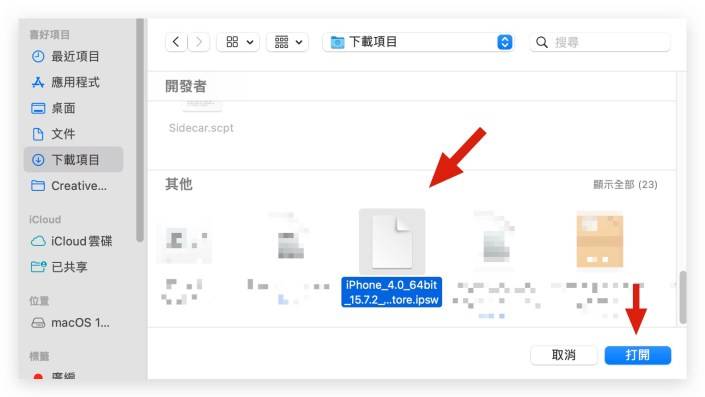
然后系统就会开始帮 iPhone 进行升级,升级完毕以后就会是 iOS 17 Beta 的版本,基本上也不会清空你 iPhone 里面的数据。
04. 注册开发者账号下载 iOS 17 Beta 更新
基本上前面的几个方法就已经很够用了,但如果你是开发者然后又没有升级到iOS 16.4的话,或不是开发者但是未来有可能会想要开发App上架,成为Apple Developer的话,也可以使用这招。
注册 Apple Developer 开发者账号
你可以进入到 Apple Developer 网站,并且注册会员,按照步骤一步步的填写资料。 如果你是个人申请记得要选择「Individual」这个选项,因为个人申请和企业申请缴交的费用不同。
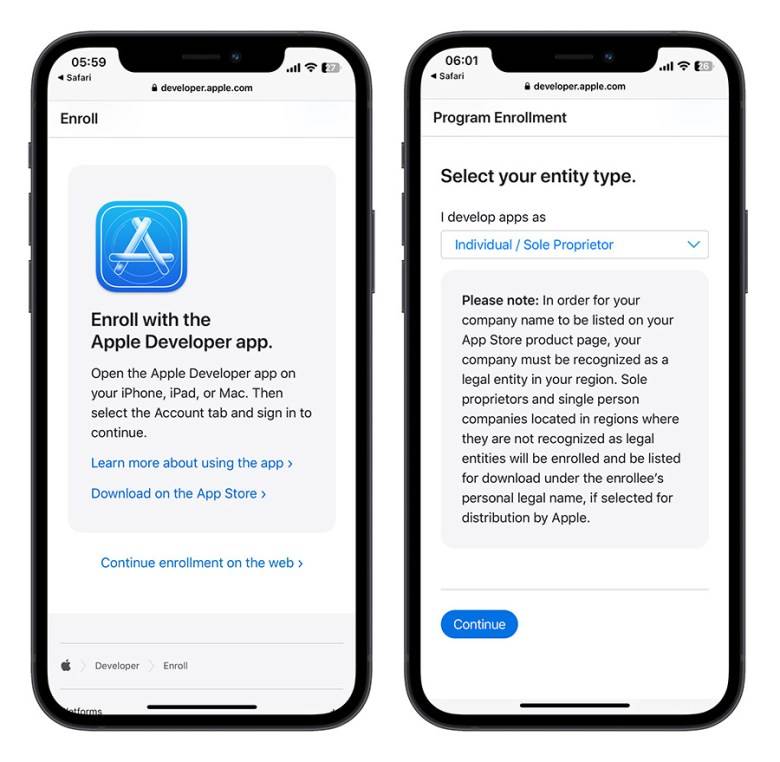
最后会跟你收一笔 3400 元的年费,如果你想维持开发者帐号的权限,就每年缴交一次。
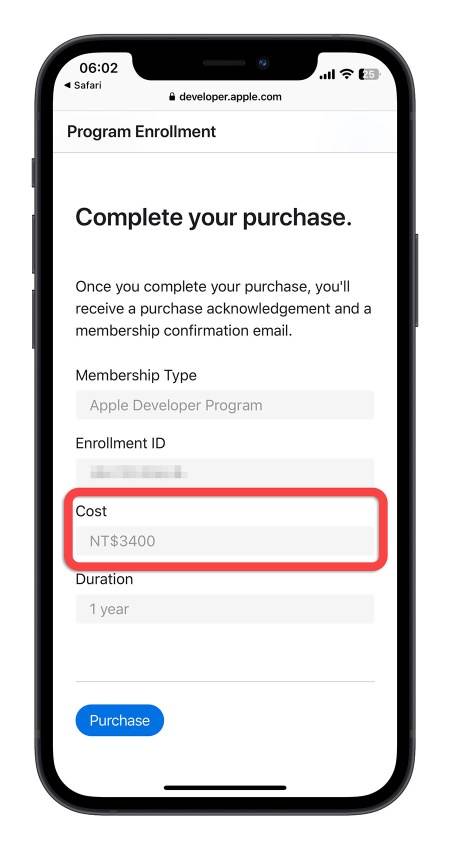
注册完 Apple Developer 开发者资格以后,你就可以进入到 Developer 专区下载 iOS 17 Beta 的描述文件。
下载、安装iOS 17 Beta描述文件
描述文件下载到 iPhone 后,从设置里面去安装 iOS 17 Beta 刚才我们下载的这个描述文件。 我这里沿用上面iOS 16 Beta描述文件的截图,但是步骤都是一样的。
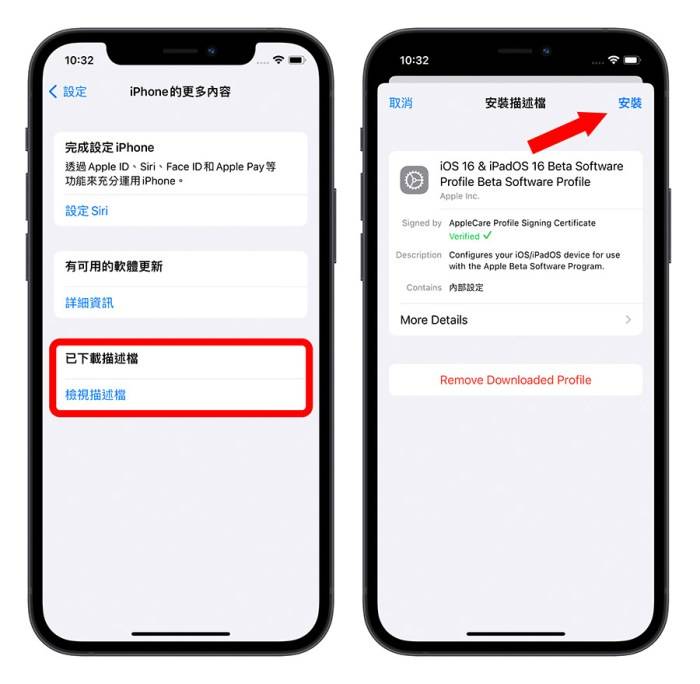
安装完iOS 17 Beta描述文件后,一样在iPhone「设置」App 中,你会看到「已下载描述文件」的选项,点选「查看描述文件」并且进行安装。
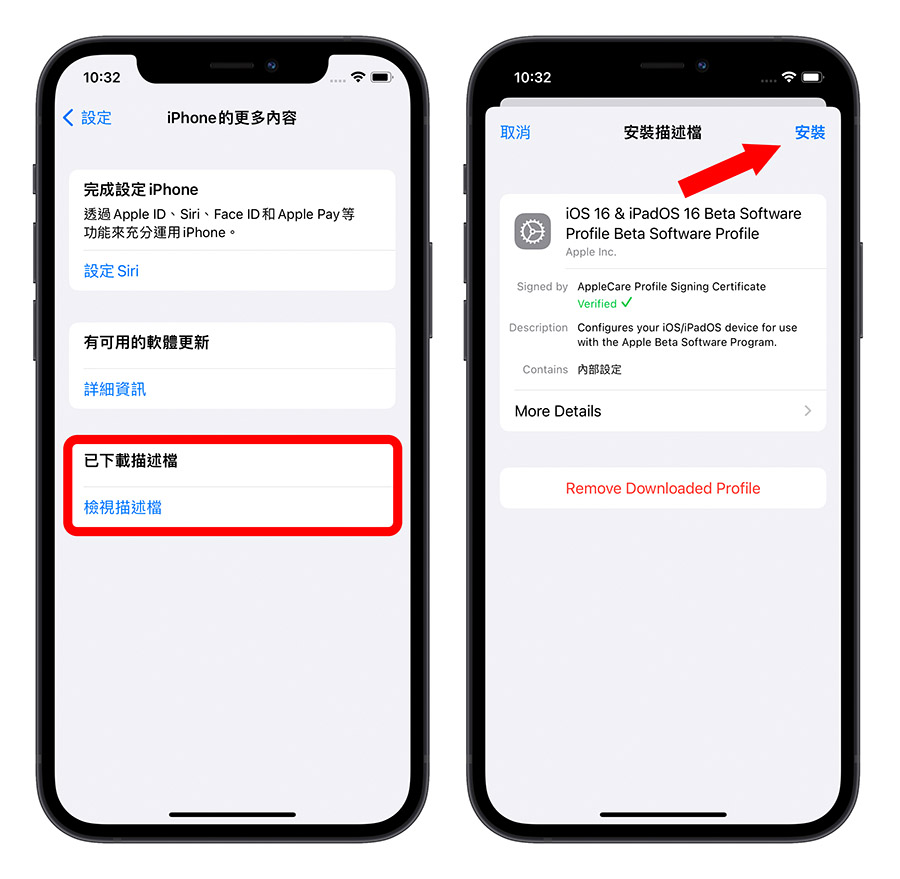
下载、安装iOS 17 Beta更新文件
等你安装完 iOS 17 的描述文件以后,回到设置中,通过「一般」→「软件更新」这个画面里的「Beta 版更新项目」。
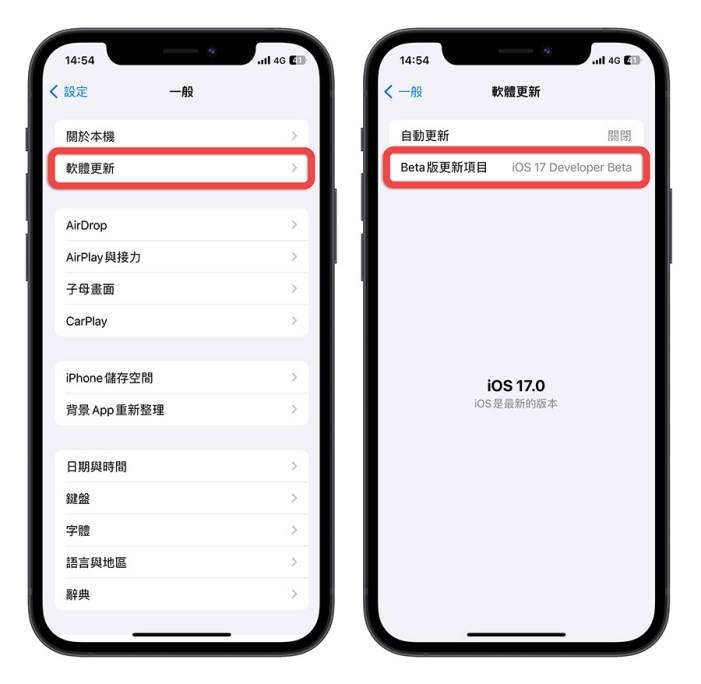
选择「iOS 17 Developer Beta」然后退出这个画面,大概等一下下吧,你就可以看到iOS 17 Beta版的更新出现了。
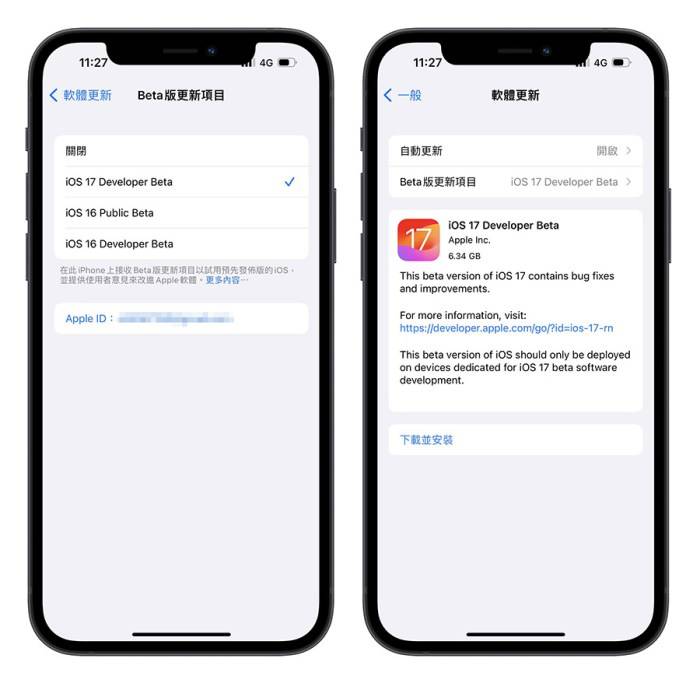
点击下载并安装的按钮后,后续的动作就是我们所习惯的下载iOS 17更新文件、准备安装iOS 17更新文件,iPhone关机跑白苹果进度条,最后就会看到哈啰的欢迎画面,这样就完成iOS 17 Developer的更新、升级与安装步骤了。
iOS 17 Beta 如何更新、下载与安装4个方法:总结
以上就是这次要跟大家分享,iOS 17 Beta 的 4 个更新、下载与安装方法:
升级到iOS 16.4并且通过软件更新的方式安装iOS 17 beta
先安装iOS 16.6 Beta描述文件再升级iOS 17 beta
下载iOS 17的IPSW文件再通过电脑升级iOS 17 Beta
成为 Apple Developer 并下载 iOS 17 描述文件升级 iOS 17 Beta
最简单的就是升级成iOS 16.4就可以像平常更新iOS那样直接安装,但如果你没有办法升级成iOS 16.4的话,也可以通过第三方网站取得iOS 16.6的描述文件,这样也可以安装iOS 17 Beta版。
另外你可以通过IPSW搭配电脑的方式升级到iOS 17 Beta或是成为注册者从Apple Developer网站直接下载iOS 17的描述文件来升级。